Bonjour les amis,
dans notre dernier post, nous avons expliqué comment réparer la lumière orange du routeur Belkin, mais dans ce post, nous avons un sujet prêt à l’emploi comme la redirection de port. Si Vous Devez Transférer Un Port Dans Le Routeur Sans Fil Belkin, Suivez Les Instructions et Lancez-Le. Allons-Y Et Corrigeons-Le –
Redirection de port du routeur Belkin
Le processus de redirection de port dépend de la marque et du Numéro de modèle du Routeur utilisé. Parfois, Pour Certains Types De Jeux Ou De Programmes, Vous Devez Effectuer Une Redirection De Port Dans Votre Routeur.
La Caméra de Sécurité Ou la Caméra Domestique Ont parfois besoin d’une Redirection de port Pour une meilleure connectivité et des performances. dans notre dernier article, nous avons expliqué que le routeur Belkin ne fonctionnait pas, mais ce problème est un peu différent, il nécessite donc des méthodes de dépannage différentes.
Exigences – Ce Sont les Éléments Dont Vous Pourriez Avoir Besoin Avant D’Essayer de faire la Redirection de port du routeur Belkin.
- Adresse IP de l’ordinateur ou du périphérique pour que le port soit transmis à
- Les numéros de port à utiliser et s’il s’agit de ports TCP ou UDP
- Le routeur connecté à l’ordinateur à l’aide d’un câble Ethernet.
Avant d’aller plus loin, assurez-vous d’avoir mis à jour le micrologiciel du routeur Belkin vers la dernière version du tableau de bord Belkin qui peut comporter de nombreuses fonctionnalités.
La redirection de port d’un routeur est requise avec votre système pour permettre à l’utilisateur d’accéder à votre application ou appareil Connecté. Quel que soit le routeur filaire Belkin utilisé, le processus de redirection de port est similaire à tous les autres routeurs.
Vous devez activer les ports en localisant l’écran de transfert de plage de ports. Avec la plupart des routeurs Belkin, l’écran de redirection de port se trouve dans l’onglet Option Serveurs virtuels.
L’instruction de configuration décrite ci-dessous est un exemple de redirection de port utilisant le modèle Belkin F5D8230-4.
Instruction De Redirection De Port Du Routeur Belkin
Étape 1: Ouvrez votre navigateur Web. Entrez l’adresse IP du routeur 192.168.2.1 dans la barre D’adresse Et Connectez-Vous À Votre Routeur.
Étape 2: Sur la page d’état, sélectionnez l’option Serveurs virtuels située sur le côté gauche de la page.
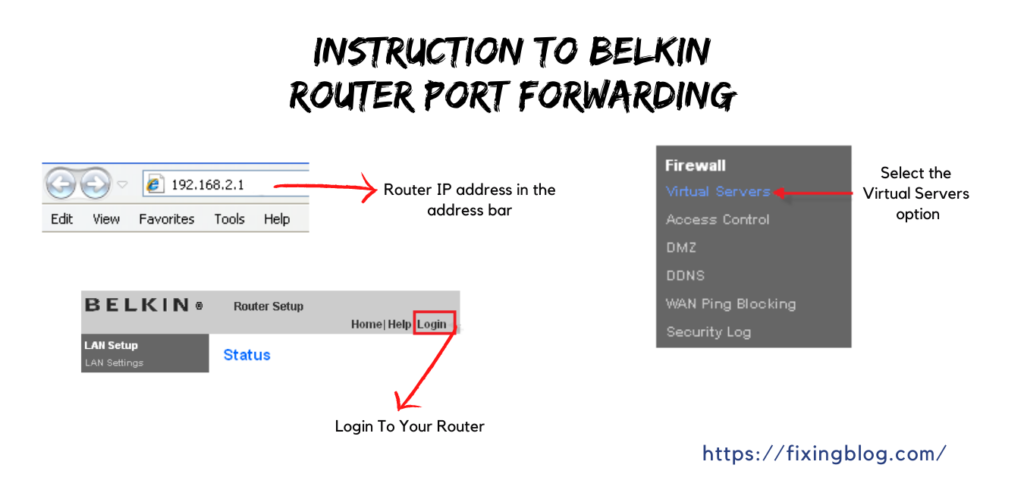
Étape 3: Sur la page de l’administrateur, entrez votre mot de passe. Le paramètre par défaut est laissé vide.
Sélectionnez le bouton Soumettre.
- Si Vous ne pouvez pas accéder au Routeur Belkin, Veuillez Réinitialiser Votre Routeur Belkin et le configurer à nouveau, Veuillez suivre: Comment configurer le routeur Belkin
- Dans le Serveur virtuel, procédez comme suit: – Activez le système en cochant la case activée –
- Maintenant, Dans la colonne Description, entrez une description de votre appareil pour lequel vous souhaitez transférer le port. –
- Dans le champ Entrée de port entrant, entrez dans la première case le premier numéro du port que vous devez transférer et le numéro de port de fin dans la deuxième case (par exemple 80 – 80) – Dans le champ Type, sélectionnez les deux.
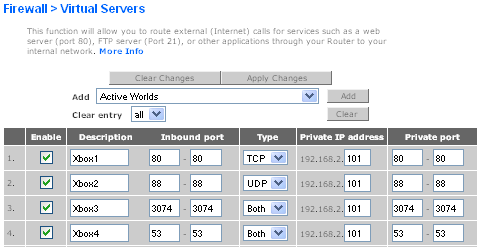
- Maintenant, dans le champ Adresse IP privée, entrez l’adresse IP de l’appareil (Xbox, DVR, ETC.)
- Dans la colonne Ports privés, rentre dans la première case,
- le premier numéro du port que vous devez transférer et dans la deuxième case le numéro de port final (par exemple 80 – 80). –
- Sélectionnez le bouton Appliquer les modifications situé en haut de la page pour enregistrer vos modifications La redirection de port est maintenant terminée pour le routeur Belkin
Pour Toute Autre aide: Support officiel belkin
🙂 J’espère que cela vous aidera à faire la Redirection de port du routeur Belkin.